نقل الملفات
استخدم وضع نقل الملفات لنسخ الملفات والمجلدات بأمان إلى ومن جهاز كمبيوتر بعيد.
بدء وضع نقل الملفات
- في علامة التبويب عام حدد نقل الملفات وانقر مرتين على اتصال في دفتر العناوين:
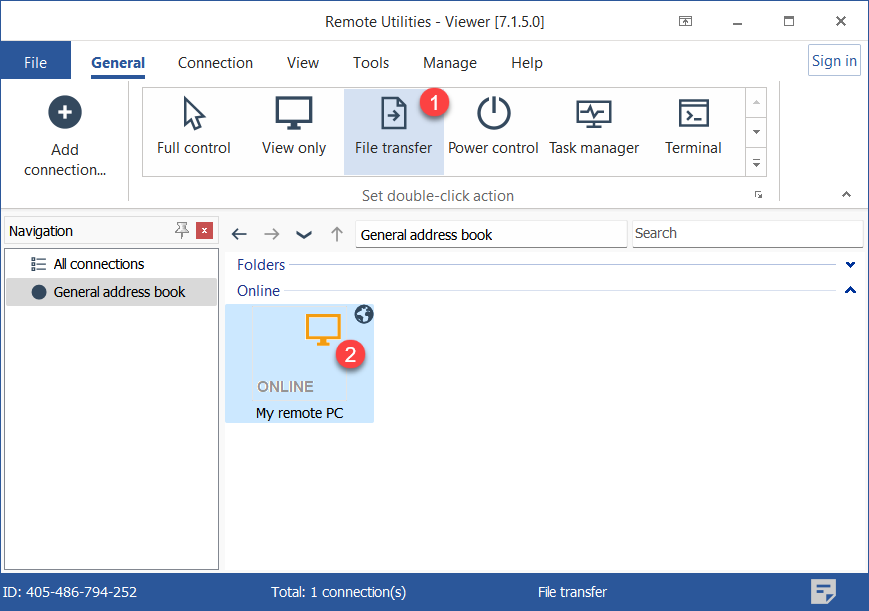
- أدخل كلمة مرور الوصول وانقر موافق:

- نافذة وضع نقل الملفات ستظهر:
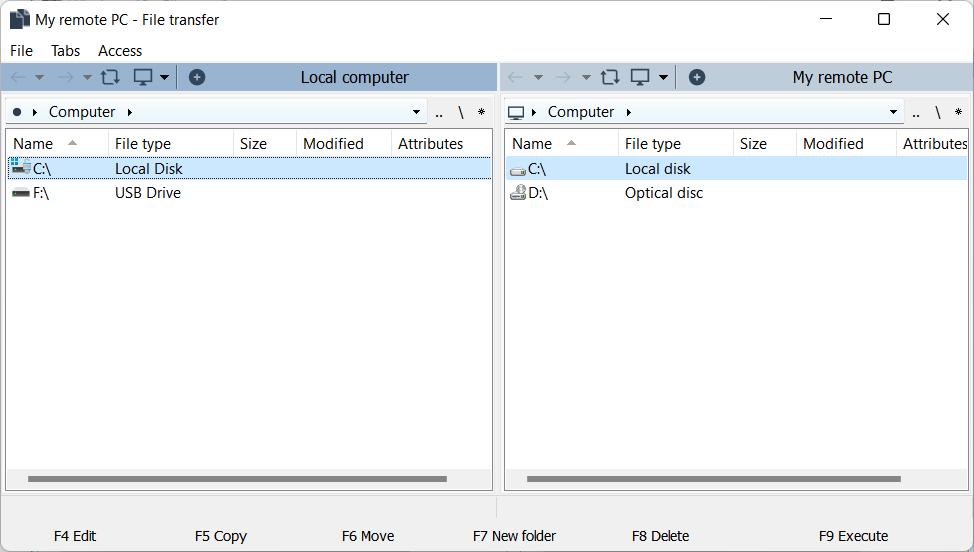
نسخ أو نقل الملفات والمجلدات
لنسخ أو نقل ملف أو مجلد:
- افتح المجلد المصدر في لوحة واحدة والمجلد الهدف في اللوحة الأخرى.
- حدد الملف أو المجلد الذي تريد نسخه أو نقله، انقر بزر الماوس الأيمن عليه واختر نسخ أو نقل:
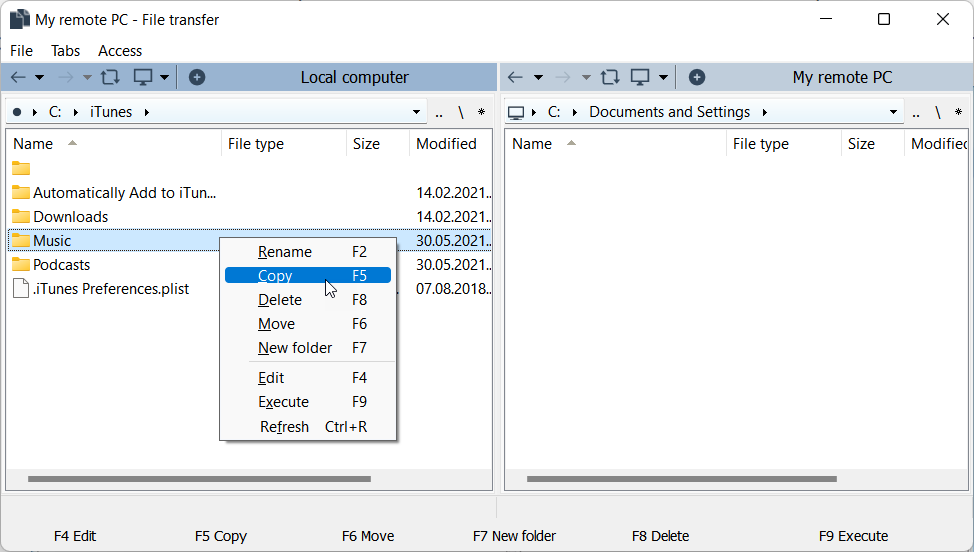
بدء جلسات متعددة في علامات تبويب
يمكنك استخدام علامات التبويب لفتح عدة أجهزة عن بعد جنبًا إلى جنب في نفس نافذة نقل الملفات. لفتح اتصال عن بعد آخر في علامة تبويب جديدة، انقر على أيقونة الزائد واختر الاتصال المستهدف من دفتر العناوين:
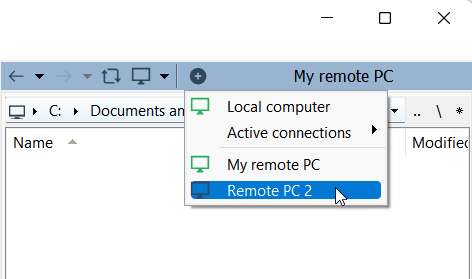
سيتم فتح الاتصال كعلامة تبويب جديدة على شريط العلامات:
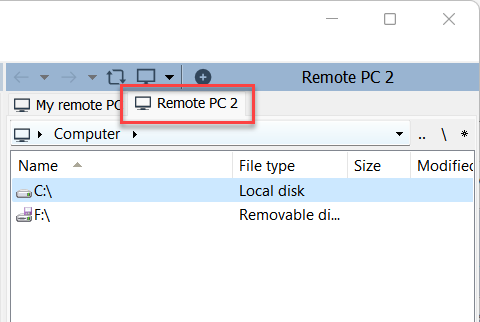
قائمة النافذة الرئيسية
تحتوي قائمة ملف على الأوامر التي يمكنك تطبيقها على الملفات والمجلدات المختارة في نافذة نقل الملفات. يمكنك الوصول إلى نفس الأوامر عن طريق النقر بزر الماوس الأيمن على العناصر مباشرة في لوحة. الأمر انهاء يغلق وضع نقل الملفات.
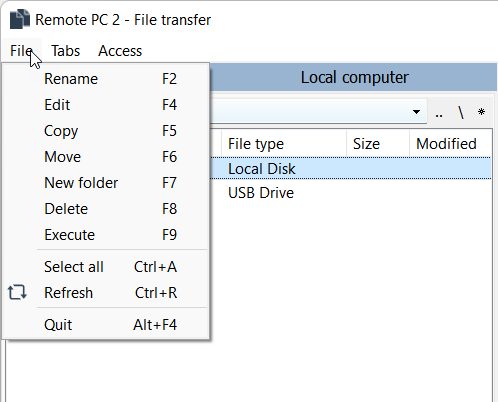
الأوامر في قائمة علامات التبويب تنطبق إما على علامة التبويب المحددة أو على جميع علامات التبويب المفتوحة وهي واضحة بحد ذاتها.
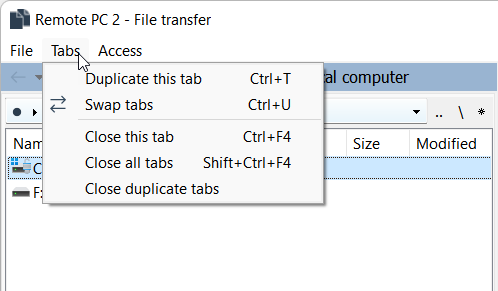
استخدم قائمة الوصول للتبديل من المستخدم الحالي إلى حساب النظام إذا كانت لديك مشكلات في نسخ أو نقل الملفات إلى الكمبيوتر البعيد.
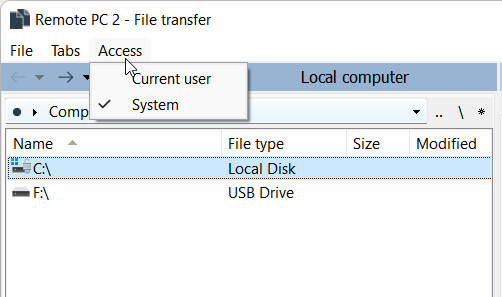
المفضلات
يمكنك إضافة المجلدات المستخدمة بشكل متكرر إلى مفضلاتك:
- في اللوحة اليسرى أو اليمنى انقر على زر النجمة واختر إضافة المجلد الحالي:
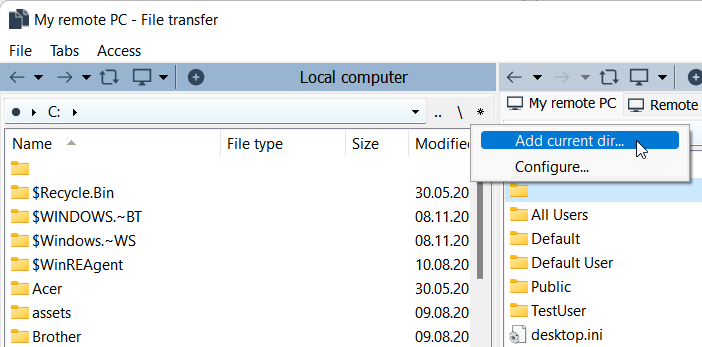
- ستفتح نافذة المفضلة. أدخل عنوان المفضلة والمسار وانقر موافق:
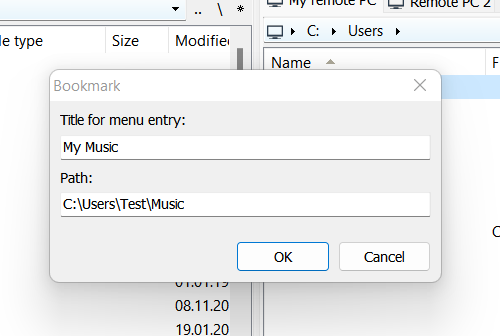
- للفتح مفضلة تمت إضافتها سابقًا انقر على زر النجمة واختر المفضلة من القائمة:
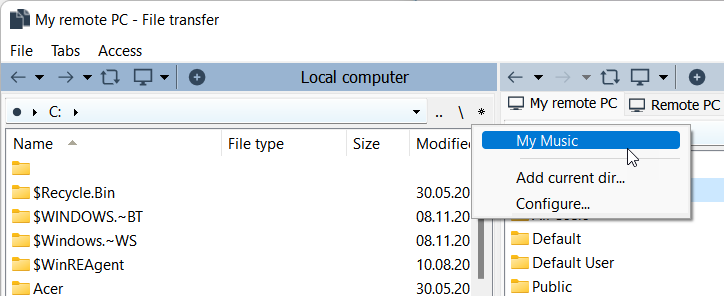
لتحرير المفضلات الموجودة:
- في اللوحة اليسرى أو اليمنى انقر على زر النجمة واختر تكوين.
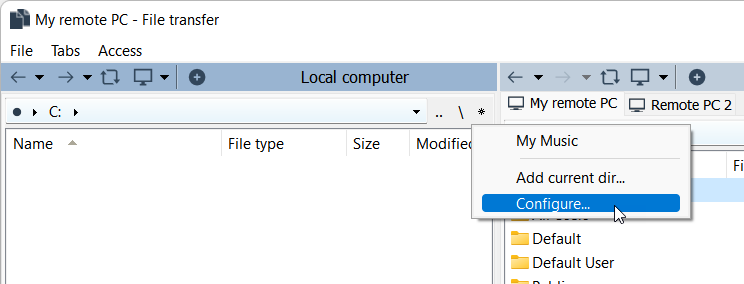
- حرر المفضلات في الحوار وانقر موافق.
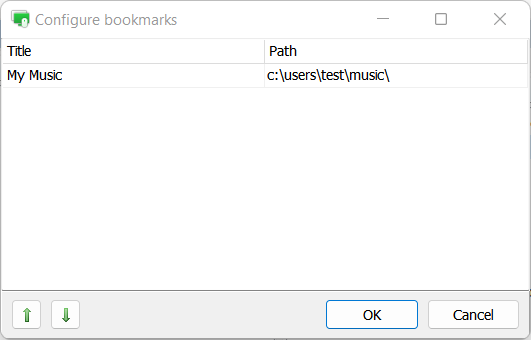
اختصارات لوحة المفاتيح
يمكنك الوصول إلى الأوامر المستخدمة بشكل متكرر في أسفل نافذة نقل الملفات. لتشغيل أمر، إما انقر عليه أو اضغط على مفتاح F4 - F9 المرتبط على لوحة المفاتيح.

السحب والإفلات
يمكنك سحب الملفات والمجلدات (سواء المحلية أو البعيدة) من نافذة نقل الملفات وإفلاتها على موقع مستهدف على الكمبيوتر المحلي أو العكس.
استئناف التنزيل الذكي
إذا تم مقاطعة تنزيل الملف، سيستأنف التنزيل تلقائيًا في المرة التالية التيinitiates فيها جلسة التحكم عن بعد.